AVI 형식이란?
Microsoft는 여러 OS 플랫폼을 지원하기 위해 Audio Video Interleave 파일의 일반적인 약어인 AVI를 도입했습니다. 이 동영상 파일 형식은 인터넷 및 기타 매체를 통해 오디오 및 동영상 파일을 공유하는 데 사용됩니다. 전 세계 사용자는 AVI를 광범위하게 사용하여 비디오 데이터를 저장합니다.
다른 동영상 파일 형식과 마찬가지로 AVI 파일에 문제가 발생할 수 있습니다. AVI 파일이 소리 없이 재생되거나 몇 번 시도하더라도 미디어 플레이어에서 재생할 수 없는 것과 같은 문제입니다.
내 AVI 파일이 손상되었는지 어떻게 알 수 있습니까?
"내 AVI 파일이 내 미디어 플레이어에서 재생되지 않습니다. 어떻게 해야 합니까? 다른 미디어 플레이어를 시도해야 합니까, 아니면 내 AVI 파일이 손상되었습니까?" AVI 파일 파일에 대한 사람들의 일반적인 질문 중 하나입니다. 그렇다면 파일이 손상되었는지 어떻게 식별합니까? 다음은 손상된 동영상 파일이 보여줄 수 있는 몇 가지 특성입니다.
- 느리거나 깜박이거나 고르지 못한 비디오.
- 오디오만 들리고 비디오는 들리지 않습니다.
- 동영상이 흐릿한 품질로 나타납니다.
- 비디오에서 오디오가 재생되지 않거나 심하게 왜곡된 오디오가 재생됩니다.
- 남은 시간이 있어도 비디오 재생이 중지됩니다.
- AVI 파일에서 이러한 일반적인 특성 중 하나라도 발견되면 동영상 파일이 손상되어 재생할 수 없음을 의미합니다. 이제 이 문제에 대한 해결책을 찾아야 하지만 그 전에 이유를 이해해야 합니다.
AVI 파일 손상의 일반적인 원인
다음과 같은 이유로 AVI 파일 파일이 손상될 수 있습니다.
- 불량 섹터가 포함된 하드 드라이브
- 갑작스러운 정전으로 인한 영상정지
- 동영상을 전송하는 동안 간섭합니다.
- 동영상에 대한 맬웨어 또는 바이러스 공격.
- 비디오가 저장된 저장 장치가 손상되었을 수 있습니다.
이유에 관계없이 필요한 AVI 파일 파일이 손상되는 것이 얼마나 답답한지 알고 있습니다. 비디오 손실의 좌절을 피하고 복원할 수 있도록 AVI 파일을 수정하는 몇 가지 간단한 솔루션을 아래에 언급했습니다.
온라인에서 손상된 AVI 비디오 파일 복구
위에서 언급한 것처럼 파일이 손상되는 이유는 EaseUS RepairVideo 도구를 사용하여 손상된 AVI 비디오 파일을 모두 복구할 수 있다는 것입니다. 이 도구는 전문가가 추천하는 전문 비디오 수리 도구입니다.
EaseUS RepairVideo 도구를 사용하면 동영상을 복구하고 이와 관련된 모든 논리적 문제를 해결할 수 있습니다. 간단한 클릭 과정을 거쳐야 동영상을 번거롭게 수리할 수 있습니다. 이 도구는 무료 이외에도 다음과 같은 몇 가지 중요한 기능을 제공합니다:
- Android 또는 iPhone 등 모든 장치 에서 손상된 비디오 수정 지원
- 카메라, 블랙박스, USB 장치, CCTV, 손상된 드라이브 등에서 동영상 복구
- 이 소프트웨어는 브라우저를 사용하여 거의 모든 장소에서 작동할 수 있으므로 설치하는 데 다른 소프트웨어가 필요 없음
- EaseUS RepairVideo 도구를 사용하면 인기 있는 거의 모든 비디오 형식 복원 지원
다음은 EaseUS Video Repair 도구를 통해 AVI 동영상 파일을 수정하는 단계별 가이드입니다:
1단계. EaseUS Repair Video 열기 및 문제가 있는 비디오 업로드합니다.
EaseUS RepairVideo 페이지를 엽니다. https://www.easeus.co.kr/repair-tools/online-video-repair.html
손상되거나 재생할 수 없는 동영상을 "동영상 업로드"를 클릭하거나, EaseUS RepairVideo 페이지에 오른쪽 영역으로 끌어다 놓고 복원이 시작합니다.
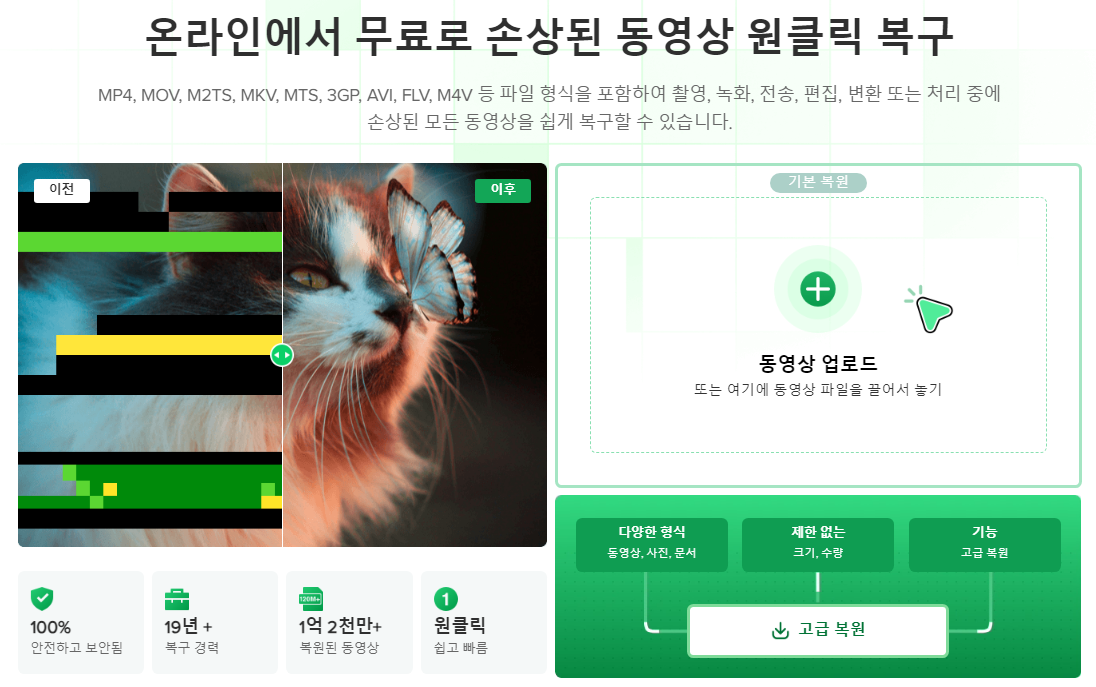
2단계. 창에 유효한 이메일 주소를 입력하고 복원 시작합니다.
올바른 이메일 주소를 입력하고 "복원 시작"을 클릭하여 오작동한 동영상을 업로드하고 복원합니다.
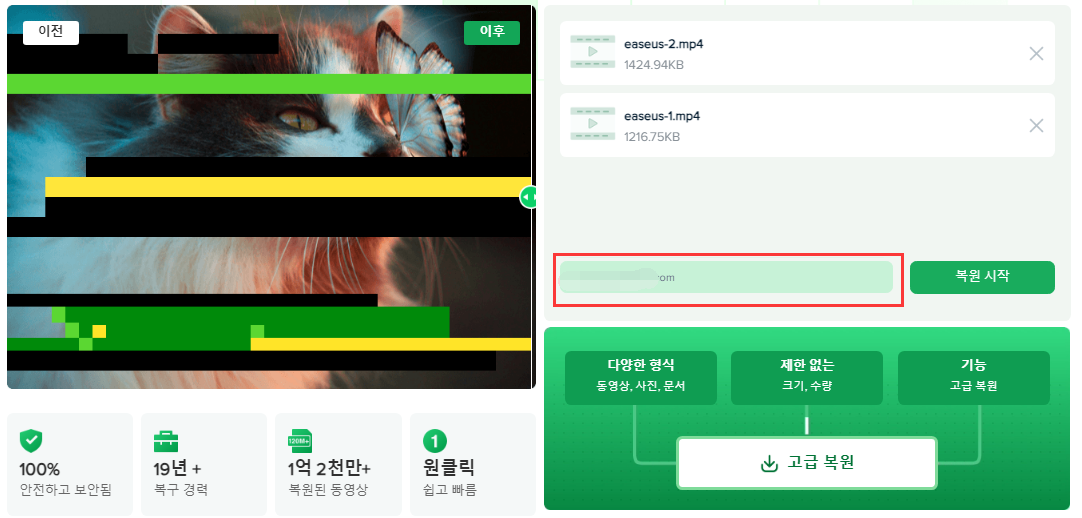
3단계. 업로드하는 데 시간이 걸릴 때까지 기다립니다.
참고: 시간이 오래 걸리는 경우 이 웹 페이지를 열어 두고 다른 작업을 수행할 수 있습니다. 수리가 완료되면 이메일 알림이 전송됩니다.
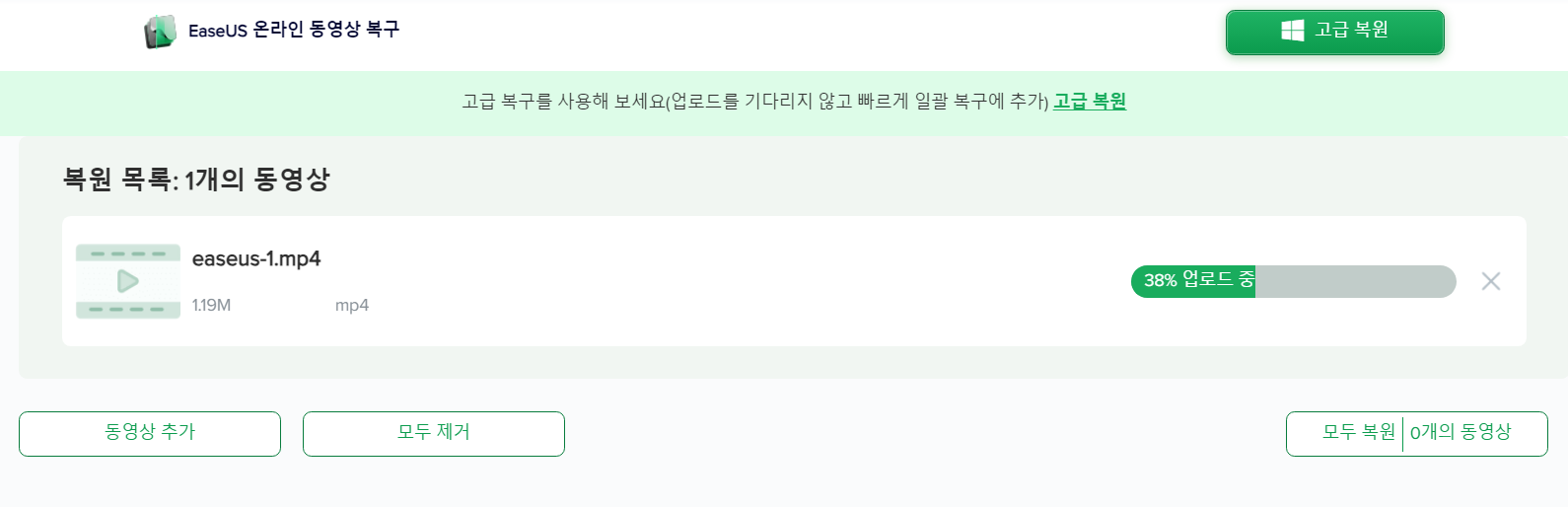
4단계. 이메일로 이동하여 추출 코드를 확인하십시오.
복구 작업이 완료되면 오른쪽 창에서 동영상을 미리 볼 수 있으며, 동영상 추출 코드가 포함된 이메일도 받을 수 있습니다.
이메일 받은 편지함에서 코드를 찾아 EaseUS Repair Video 페이지를 다시 이동합니다.
"동영상 다운로드"를 클릭하고 추출 코드를 입력한 후 복원된 동영상을 다운로드합니다.
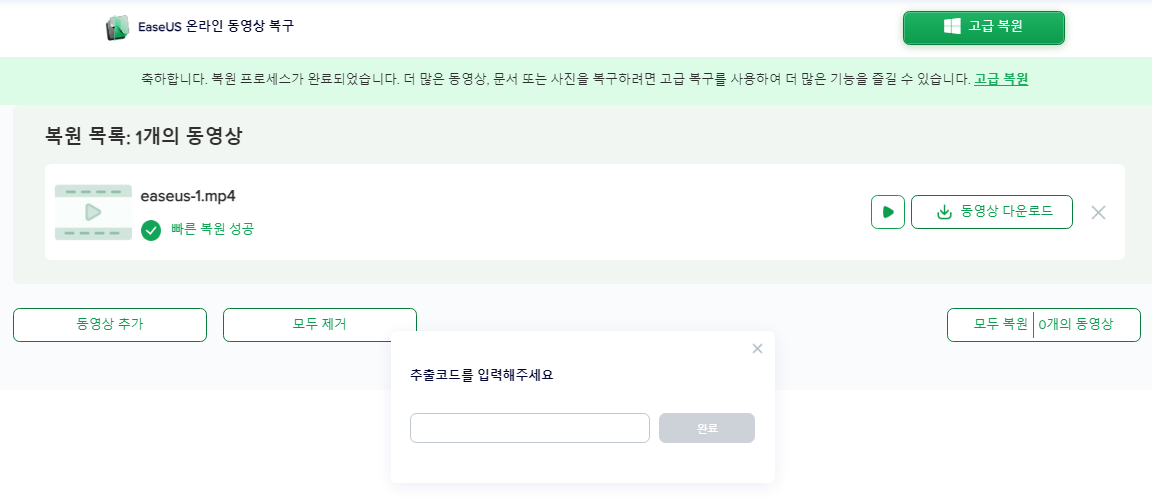
전문 수정 소프트웨어로 손상된 AVI 파일 파일 복원
하지만 복원ㅇ; 필요한 AVI 동영상 파일이 너무 커서 웹사이트에 업로드할 수 없는 경우에는 어떻게 해야 합니까? 더 안전하고 빠른 대안 - 데스크톱 도구를 사용하는 것이 더 나은 선택이 될 것입니다. 동영상 파일 복원 소프트웨어 - EaseUS Fixo 동영상 복원은 AVI/MKV/MP4 동영상 파일을 복원할 수 있을 뿐만 아니라 손상된 문서와 사진을 복구 할 수 있습니다. EaseUS Fixo를 다운로드하면 제한 없이 손상된 파일을 복원하고 더 많은 보안을 즐길 수 있습니다!
EaseUS Fixo 동영상 복원 프로그램을 사용하여 여러 단계로 AVI 파일 파일을 복원하는 방법을 알아보십시오.
1단계. PC에서 Fixo를 다운로드하여 엽니다. " 동영상 복원"을 클릭하고 "동영상 추가"를 클릭하여 손상된 MP4/MOV/AVI/MKV/3GP/FLV/MKV/WMV 동영상 파일을 추가합니다.

2단계. 복원할 파일을 추가한 후 "복원" 버튼을 클릭하여 단일 동영상 복원 프로세스를 시작합니다. 모든 동영상을 복원하려면 "전체 복원"을 클릭하십시오.

3단계. 몇 분 정도 기다리면 손상된 비디오가 복원됩니다. 동영상을 미리 보려면 재생 아이콘을 클릭하십시오. 재생 아이콘 옆에 있는 "저장" 버튼을 클릭하면 하나의 동영상을 저장할 수 있습니다. 복원된 모든 동영상을 저장하려면 "모두 저장"을 선택하십시오.

4단계. 빠른 복원이 실패하면 고급 복원 모드를 사용해야 합니다. "고급 복원"을 클릭하고 샘플 동영상을 추가합니다. 확인하려면 "확인"을 선택하십시오.

5단계. 손상된 동영상과 샘플 동영상에 대한 자세한 정보 목록이 표시됩니다. 고급 동영상 복원 프로세스를 시작하려면 "복원하기"를 클릭하십시오. 복원이 완료되면 동영상을 보고 "저장" 버튼을 클릭하여 복원된 동영상 파일을 적절한 위치에 저장할 수 있습니다.

손상된 AVI 파일을 수정하는 수동 방법
동영상 복원 도구를 사용하는 것 외에도 효과적이지는 않지만 손상된 AVI 파일을 수동으로 복원하는 데 도움이 될 수 있는 몇 가지 간단한 트릭을 사용할 수도 있습니다.
동영상 파일을 다시 다운로드하십시오
비디오를 다운로드하는 동안 전원 종료 또는 예기치 않은 노트북 종료로 인해 동영상이 중단되었을 수 있습니다. 비디오를 사용할 수 없거나 일부 오디오 및 비디오 동기화 문제가 발생할 수 있습니다. 이러한 동영상을 복원하는 가장 간단한 방법은 해당 동영상을 다시 다운로드하는 것입니다.
VLC Media Player를 사용하여 손상된 동영상 파일 재생
손상된 동영상을 복원할 수 있는 동영상 복원 기능이 내장되어 있으므로 VLC Media Player를 사용해 보십시오. 또한 미디어 플레이어를 변경하여 비디오가 이전 미디어 플레이어와 호환되지 않는지 판단할 수 있습니다.
AVI 파일 파일의 코덱 확인
AVI 파일 파일이 재생되지 않거나 누락된 구성 요소가 표시되는 경우 코덱 식별 도구를 사용하여 코덱을 확인할 수 있습니다. 아래는 AVI의 코덱을 확인하여 동영상을 복원하도록 제안된 도구입니다.
1단계. https://mediaarea.net/en/MediaInfo 로 이동합니다. 그리고 Mediainfo 코덱 식별 도구를 다운로드합니다.

2단계. 이 도구를 사용하면 텍스트, HTML, 트리, JSON 및 기타 보기 형식 간에 전환할 수 있습니다. AVI 파일을 식별하고 수정합니다. MP4, MKV 비디오 형식을 지원합니다.
마무리
이러한 수동 솔루션은 AVI 파일 파일을 복원하는 데 효과적일 수 있지만 이러한 방법을 사용한 후에도 실패하면 EaseUS Fixo를 사용하도록 전환할 수 있습니다.
전문적인 품질을 갖춘 이 도구는 동영상을 한 번에 복원합니다. 모든 오디오 비디오 동기화 문제, 일반적인 재생 문제, 부적절한 다운로드 문제 또는 요금 없이 AVI 파일 재생을 중지시키는 기타 문제를 해결할 수 있습니다.
이 글이 도움이 되셨나요?
-
EaseUS Data Recovery Wizard는 강력한 시스템 복구 소프트웨어로, 실수로 삭제한 파일, 악성 소프트웨어로 인해 잃어버린 파일 또는 전체 하드 드라이브 파티션을 복구할 수 있도록 설계되었습니다.
더 보기 -
이전보다 데이터 복구가 어려워진 현재의 고급 디스크 기술 때문에 완벽하지는 않지만, 우리가 본 것 중에서 EaseUS Data Recovery Wizard는 최고입니다.
더 보기 -
EaseUS Data Recovery Wizard Pro는 시장에서 최고로 평가되는 데이터 복구 소프트웨어 프로그램 중 하나로 알려져 있습니다. 파티션 복구, 포맷된 드라이브 복원, 손상된 파일 수리 등과 같은 고급 기능을 제공하고 있습니다.
더 보기
관련 인기글
-
![author icon]() Lidia/Mar 22, 2024
Lidia/Mar 22, 2024 -
![author icon]() Yvette/Mar 22, 2024
Yvette/Mar 22, 2024 -
![author icon]() Yvette/Mar 22, 2024
Yvette/Mar 22, 2024 -
Firefox에서 비디오가 재생 안됨 문제 수정 [빠른 수정 사항 포함]
![author icon]() Sue/Mar 22, 2024
Sue/Mar 22, 2024